|
1.【Internet Explorer】を起動し、ウィンドウの表示を確認します。 メニューバー(下図赤丸部分)が表示されていない場合はメニューバーの出し方を参照してください。 下図のようにメニューバーが表示されている場合は詳細なバージョンの確認を参照してください。 |
Internet Explorer 6の場合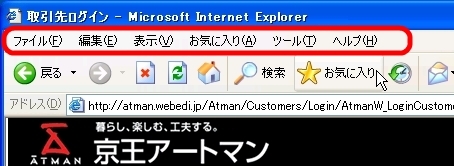 Internet Explorer 7の場合  Internet Explorer 8の場合 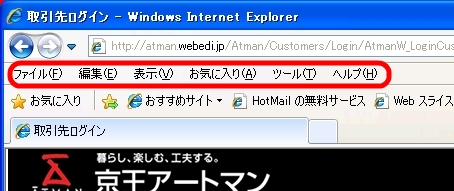 |
|
1.【Internet Explorer】を起動し、ウィンドウの表示を確認します。 メニューバー(下図赤丸部分)が表示されていない場合はメニューバーの出し方を参照してください。 下図のようにメニューバーが表示されている場合は詳細なバージョンの確認を参照してください。 |
Internet Explorer 6の場合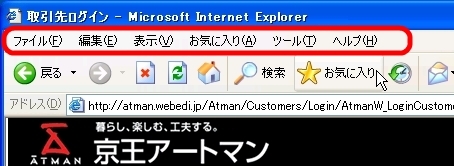 Internet Explorer 7の場合  Internet Explorer 8の場合 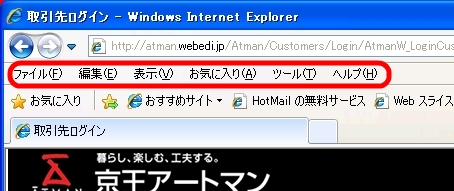 |
|
1.この項目は下図のようにメニューバーが表示されていないユーザへの解説です。 |
Internet Explorer 7の場合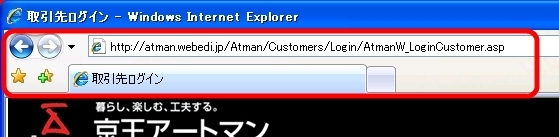 Internet Explorer 8の場合 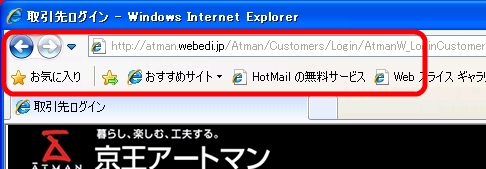 |
| ▼ |
|
2.【Internet Explorer上部の灰色の部分】を右クリックして【コンテキストメニュー】を表示します。 【コンテキストメニュー】の【メニューバー】をクリックします。 二つある赤丸の内、左側の赤丸で囲んだあたりを右クリックすると表示されます。 |
Internet Explorer 7の場合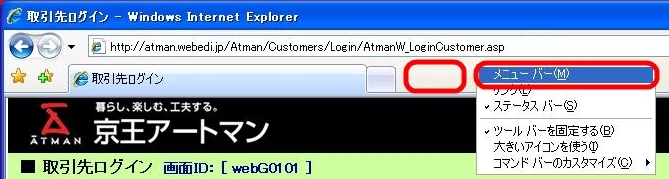 Internet Explorer 8の場合 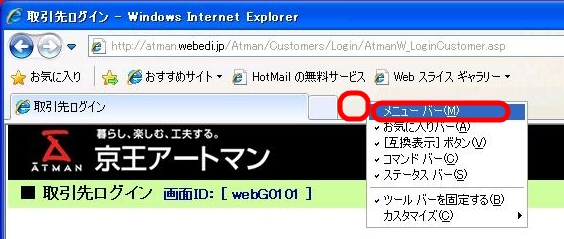 |
| ▼ |
|
3.下図の赤丸で囲んだ部分のようにメニューバーが表示されていることを確認します。 |
Internet Explorer 7の場合 Internet Explorer 8の場合 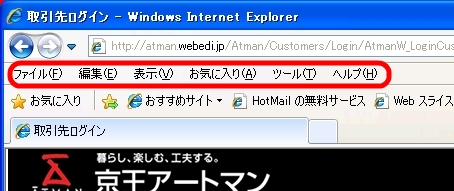 |